如何使用自定义格式单元格在Excel
在本文中,我们将学习如何在Excel中使用“自定义格式”单元格选项。
自定义格式选项可让您更改单元格内数字的格式。这是必需的,因为excel会将日期和时间作为通用数字读取。
您可以访问“主页”选项卡中的“数字”选项来更改格式,如下所示。
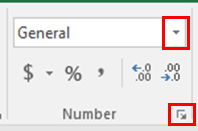
有一些将数字转换为不同格式的快捷方式。
|
Format |
Shortcut key |
|
General number |
Ctrl + Shift + ~ |
|
Currency format |
Ctrl Shift $ |
|
Percentage format |
Ctrl Shift % |
|
Scientific format |
Ctrl + Shift + ^ |
|
Date format |
Ctrl + Shift + # |
|
Time format |
Ctrl + Shift + @ |
|
Custom formats |
Ctrl + 1 |
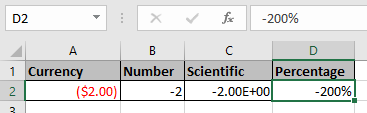
这些是数字-2的某些格式选项,格式不同。
现在还有一件事。数字在文本中表示很多值,例如日期,时间和货币。因此,有时您需要使用“格式”单元格选项将格式单元格类型更改为必填字段类型。
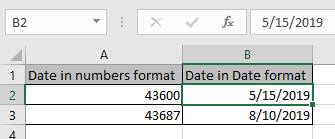
使用下面显示的格式单元格选项或Ctrl + 1`link:/ keyboard-formula-shortcuts-50-excel-shortcuts来提高您的生产率[键盘快捷键]`,这将打开完整的“格式”单元格对话框
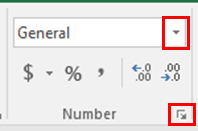
更改格式,您将获得
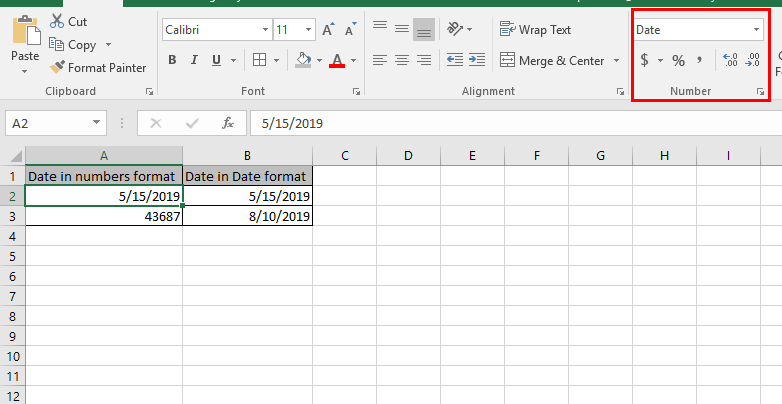
从上面的快照中可以看到,一般表示的数字已转换为日期格式。
希望您了解如何在Excel中更改格式或自定义格式单元格。浏览有关Excel中数字表示的更多文章。请在下面的评论框中说明您的查询。我们将协助您。
相关文章:
link:/ tips-conditional-formatting-with-if-statement [如何在Excel中使用IF和条件格式]
`link:/ conditional-formatting-conditional-formatting-with-formula-2016 [如何在Excel中使用公式进行条件格式设置]“
link:/ excel-date-and-time-excel-convert-decimal-seconds-in-time-format [如何在Excel中将小数秒转换为时间格式]
热门文章:
`链接:/ keyboard-formula-shortcuts-50-excel-shortcuts可提高您的生产率[50 Excel快捷方式以提高生产率]]
link:/ formulas-and-functions-vlookup-function简介[如何在Excel中使用VLOOKUP函数]